Maison >interface Web >tutoriel CSS >Apprenez étape par étape à utiliser CSS pour créer une superbe image d'arrière-plan en forme de grille hexagonale.
Apprenez étape par étape à utiliser CSS pour créer une superbe image d'arrière-plan en forme de grille hexagonale.
- 青灯夜游avant
- 2022-12-27 20:15:383426parcourir
Cet article partagera avec vous les techniques avancées de mise en page d'arrière-plan graphique irrégulière et vous présentera comment utiliser CSS pour réaliser une image d'arrière-plan de grille hexagonale sympa. J'espère que cela sera utile à tout le monde !

Aujourd'hui, j'ai reçu une question très intéressante, comment réaliser un rendu de fond similaire à celui-ci :
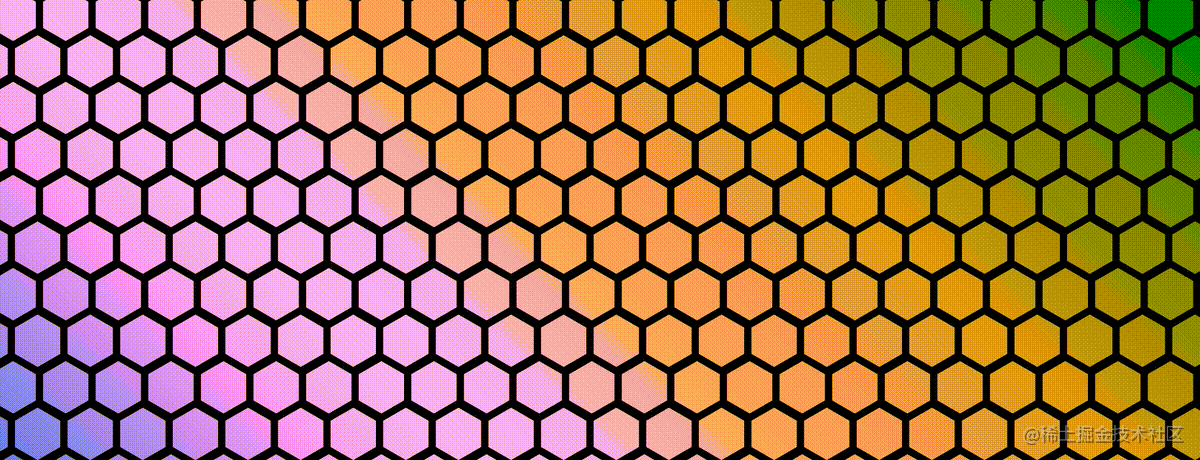
Hmm ? Le corps central est formé par superposition de plusieurs grilles hexagonales.
Alors comment y parvenir ? Est-ce possible en utilisant du CSS pur ?
Bien sûr que vous pouvez, nous allons essayer ci-dessous comment utiliser CSS pour obtenir un tel effet d'arrière-plan. [Apprentissage recommandé : Tutoriel vidéo CSS]
Comment dessiner un hexagone ?
Tout d'abord, lorsque vous voyez un tel graphique, si vous souhaitez utiliser une étiquette pour compléter tout l'arrière-plan, la première chose qui vous vient à l'esprit est certainement d'utiliser l'arrière-plan. Mais malheureusement, bien que l'arrière-plan en CSS soit très. puissant, ce n'est pas un moyen particulièrement efficace qui permet de générer des arrière-plans hexagonaux répétés par lots.
Donc, dans cette exigence, nous devrons peut-être nous contenter de la meilleure solution suivante, une implémentation hexagonale utilisant une étiquette.
Donc, en prenant 1 DIV comme exemple, de combien de façons avons-nous pour implémenter un hexagone ? Voici 2 façons de présenter brièvement :
- Utilisez la bordure pour implémenter les hexagones
- Utilisez le chemin de clip pour implémenter les hexagones
Utilisez la bordure ou le chemin de clip pour implémenter les hexagones
Tout d'abord, utilisez la bordure pour implémenter la forme des hexagones. L’essentiel ici est que les triangles supérieur et inférieur chevauchent un rectangle au milieu. Ici, deux pseudo-éléments de l'élément sont utilisés pour implémenter les triangles supérieur et inférieur, de sorte que l'élément ressemble à un hexagone.
L'idée est relativement simple, il suffit d'aller au code :
.hexagon {
position: relative;
width: 200px;
height: 100px;
background-color: red;
}
.hexagon:before,
.hexagon:after {
content: "";
position: absolute;
width: 0;
height: 0;
border-left: 100px solid transparent;
border-right: 100px solid transparent;
}
.hexagon:before {
bottom: 100%;
border-bottom: 50px solid red;
}
.hexagon:after {
top: 100%;
border-top: 50px solid red;
}
Le code ci-dessus va créer un hexagone d'une largeur de 200 pixels et d'une hauteur de 100 pixels, composé de deux triangles et d'un rectangle. L’avantage d’utiliser des pseudo-éléments est que vous pouvez facilement contrôler la taille, la couleur et d’autres styles de l’hexagone.

Bien sûr, le code ci-dessus n'est pas un hexagone régulier, car dans un hexagone régulier, la hauteur de l'élément est 1,1547 fois la largeur de l'élément.
De plus, la méthode ci-dessus est un peu plus compliquée. Par conséquent, aujourd'hui, nous vous recommandons d'utiliser la méthode clip-path pour implémenter un hexagone : clip-path 的方式去实现一个六边形:
.clippath {
--w: 100px;
width: var(--w);
height: calc(var(--w) * 1.1547);
clip-path: polygon(0% 25%, 0% 75%, 50% 100%, 100% 75%, 100% 25%, 50% 0%);
background: deeppink;
margin: auto;
}
这样,基于 clip-path,也能快速得到一个六边形图形:

CodePen Demo -- Two ways to achieve a hexagon
绘制多个六边形背景
好了,有了上一步的铺垫之后,接下来我们要做的,就是绘制多个六边形,组成背景。
但是我们仔细观察一下由多个六边形组成的背景,会发现每双数行的的六边形,需要向右侧有一个明显的缩进,宽度大概为单个六边形的宽度的一半:
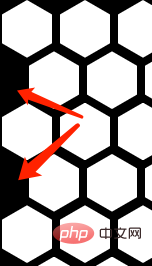
这里其实是一个非常棘手的问题。首先,我们会想到这样一种解决方案:
每一行为一组,设置一个父 div 容器,填满六边形元素,设置元素不换行
给偶数行设置一个固定的
margin-left
基于这个策略,我们的代码,大概会是这样:
<div class="container"> <div class="wrap"> // ... 填满六边形 </div> <div class="wrap" style="margin-left: 25px"> // ... 填满六边形 </div> <div class="wrap"> // ... 填满六边形 </div> <div class="wrap" style="margin-left: 25px"> // ... 填满六边形 </div> </div>
可以看到,我们给偶数行,都添加了一个 margin-left
<div class="container"> <div class="shape-outside"> <img src="image.png"> </div> xxxxxxxxxxx,文字描述,xxxxxxxxx </div>De cette façon, basé sur
clip. -path, vous pouvez aussi obtenir rapidement un graphique hexagonal :

- Démo CodePen -- Deux façons de réaliser un hexagone Dessiner plusieurs arrière-plans hexagonaux
- D'accord, après avoir jeté les bases de l'étape précédente, ce que nous devons faire ensuite est de dessiner plusieurs hexagones pour former l'arrière-plan.
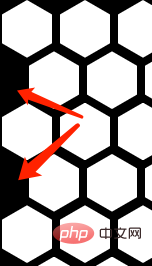 en fait ici C'est une question très difficile. Tout d'abord, nous allons réfléchir à une telle solution :
en fait ici C'est une question très difficile. Tout d'abord, nous allons réfléchir à une telle solution : 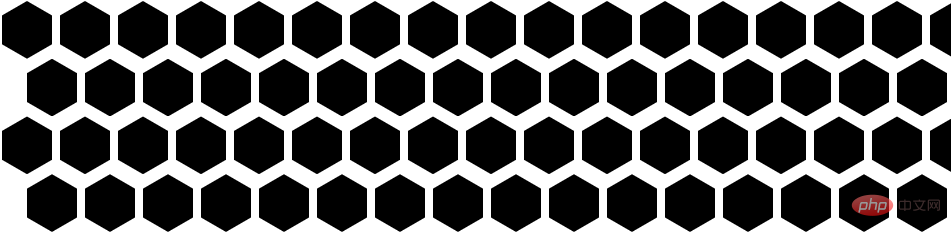
Chaque ligne est regroupée, définir un conteneur div parent, le remplir d'éléments hexagonaux et définir les éléments à ne pas envelopper

.shape-outside {
width: 160px;
height: 160px;
shape-outside: circle(80px at 80px 80px);
float: left;
}🎜Comme vous pouvez le voir, nous avons ajouté une marge-gauche à tous lignes paires. 🎜🎜Mais il y a plusieurs problèmes avec ce code : 🎜🎜🎜🎜Notre largeur de page n'est pas nécessairement fixe, alors combien d'éléments sous-hexagonaux doivent être définis dans chaque ligne ? Trop de paramètres entraîneront inévitablement du gaspillage, et trop peu ne répondront pas aux besoins. Une couche supplémentaire d'imbrication rendra la logique du code plus compliquée. C'est-à-dire que l'effet peut échouer lorsque l'écran est très large. 🎜🎜Regardez, dans des circonstances normales, nous définissons 20 hexagones par rangée. L'image ci-dessous est normale🎜🎜🎜🎜🎜Mais si notre écran est particulièrement large, alors nous pouvons obtenir un tel effet :🎜🎜🎜 🎜<p>因此,这种方式存在非常大的弊端,我们希望能有一整布局方式,能够满足我们如下两个诉求:</p>
<ul style="list-style-type: disc;">
<li><p>所有六边形代码写在一个父容器下</p></li>
<li><p>这个弹性布局中,第二行的元素最左边,能够实现固定一个缩进</p></li>
</ul>
<p>仔细思考一下,CSS 中有能够实现类似布局的方法么?</p>
<h2 id="妙用-shape-outside-实现隔行错位布局"><strong>妙用 shape-outside 实现隔行错位布局</strong></h2>
<p>有的!在 CSS 中,有一个神奇的元素能够让元素以非直线形式排布。它就是 <code>shape-outside!
如果你对
shape-outside不太了解,也可以先看看我的这篇文章 -- 奇妙的 CSS shapes
shape-outside 是 CSS 中的一个属性,用于控制元素的浮动方式。它允许你定义一个元素浮动时周围元素的形状。例如,你可以使用 shape-outside 属性来定义一个元素浮动时周围元素的形状为圆形、六边形等。
它和 clip-path 的语法非常类似,很容易触类旁通。看看实例,更易理解:
假设我们有下面这样的结构存在:
<div class="container"> <div class="shape-outside"> <img src="image.png"> </div> xxxxxxxxxxx,文字描述,xxxxxxxxx </div>
定义如下 CSS:
.shape-outside {
width: 160px;
height: 160px;
shape-outside: circle(80px at 80px 80px);
float: left;
}
注意,上面 .shape-outside 使用了浮动,并且定义了 shape-outside: circle(80px at 80px 80px) ,表示在元素的 (80px, 80px) 坐标处,生成一个 80px 半径的圆。
如此,将会产生一种图文混排的效果:
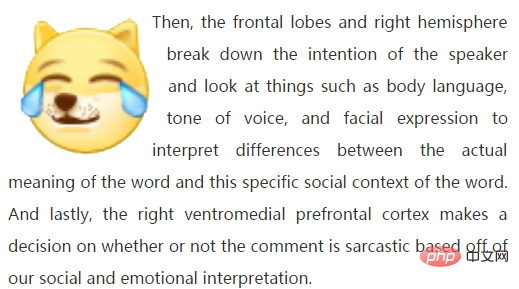
CodePen Demo -- 图文混排 shape-outside
总得来说,shape-outside 有两个核心特点:
shape-outside属性仅在元素定义了float属性且不为none时才会生效它能够实现了文字根据图形的轮廓,在其周围排列
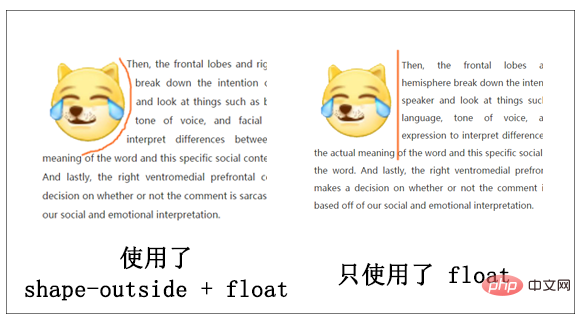
shape-outside 的本质
划重点,划重点,划重点。
所以,shape-outside 的本质其实是生成几何图形,并且裁剪掉其几何图形之外周围的区域,让内容能排列在这些被裁剪区域之内。
所以,了解了这个本质之后,我们再将他运用在上面的六边形布局之中。
为了方便理解,我们首先使用文字代替上面的六边形,假设我们有这样一段文本内容:
<p> Lorem ipsum dolor sit amet conse... </p>
p {
line-height: 36px;
font-size: 24px;
}
非常平平无奇的一段代码,效果如下:

现在,我们想利用 shape-outside,让文本内容的偶数行,向内缩进 24px,怎么实现呢?非常简单:
p {
position: relative;
line-height: 36px;
font-size: 24px;
&::before {
content: "";
height: 100%;
width: 24px;
shape-outside: repeating-linear-gradient(
transparent 0,
transparent 36px,
#000 36px,
#000 72px
);
float: left;
}
}
这样,我们就实现了文字隔行缩进 24px 的效果:

一定有小伙伴会很好奇,为什么呢?核心在于我们利用元素的伪元素实现了一个 shape-outside 图形,如果我们把这个图形用 background 绘制出来,其实它长这样:
p {
position: relative;
line-height: 36px;
font-size: 24px;
&::before {
content: "";
height: 100%;
width: 24px;
shape-outside: repeating-linear-gradient(
transparent 0,
transparent 36px,
#000 36px,
#000 72px
);
float: left;
background: repeating-linear-gradient(
transparent 0,
transparent 36px,
#f00 36px,
#f00 72px
);
}
}
效果如下:

因为文本的行高是 36px,这样我们以 72 为一段,每 36px 绘制一段透明,另外 36px 绘制一段宽为 24px 的内容,这样,结合 shape-outside 的特性,我们就实现了隔行将内容向里面挤 24px 的效果!
非常的 Amazing 的技巧!完整的代码你可以戳这里:
CodePen Demo -- Shape-outside achieves even line indentation
基于这个技巧,我们就可以实现上述我们想要的效果了。我们回到正题,重新实现一个充满六边形的背景:
<ul class="wrap"> <li></li> //... 非常多个 li <ul>
:root {
--s: 50px; /* size */
--m: 4px; /* margin */
--perHeight: calc(calc(var(--s) * 2 * 1.1547) + calc(var(--m) * 4) - 0.4px)
}
.wrap {
position: relative;
height: 100%;
font-size: 0;
&::before {
content: "";
height: 100%;
width: 27px;
shape-outside: repeating-linear-gradient(
transparent 0,
transparent 70px,
#000 70px,
#000 var(--perHeight)
);
float: left;
}
}
li {
width: var(--s);
height: calc(var(--s) * 1.1547);
background: #000;
clip-path: polygon(0% 25%, 0% 75%, 50% 100%, 100% 75%, 100% 25%, 50% 0%);
margin: var(--m);
display: inline-block;
}
借助 shape-outside,我们就实现了隔行让我们的六边形向内缩进的诉求!效果如下:
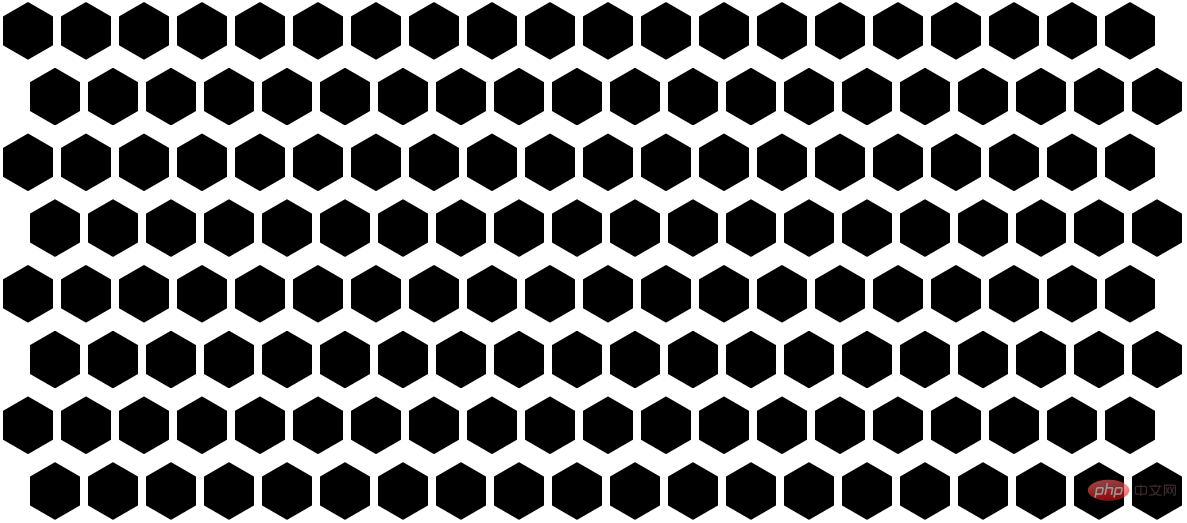
当然,有一些优化点:
为了让两边不那么空,我们可以让整个容器更宽一点,譬如宽度为父元素的
120%,然后水平居中,这样,两侧的留白就解决了让两行直接贴紧,可以设置一个
margin-bottom
做完这两点优化之后,效果如下:
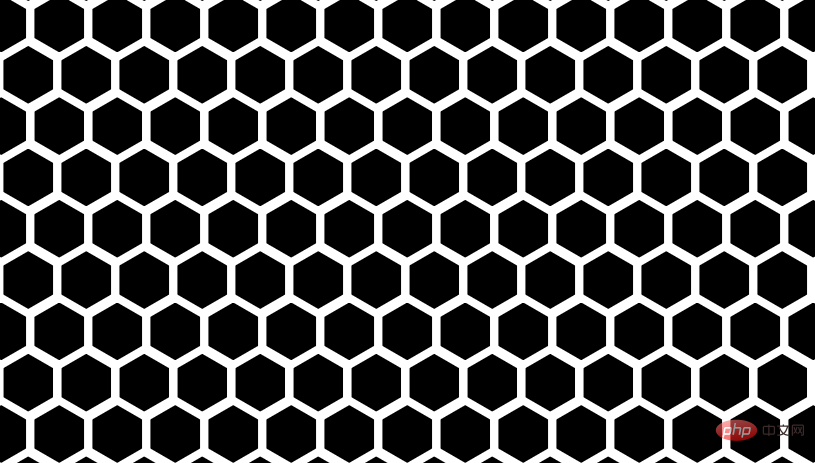
可以做到任意屏幕宽度下的六边形完美平铺布局:
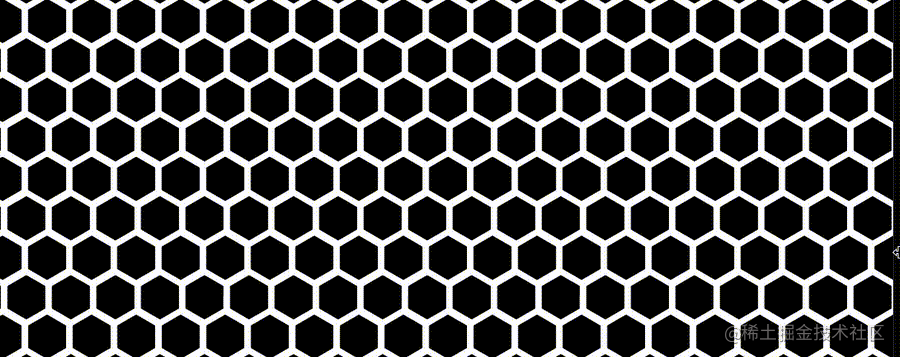
完整的代码你可以戳这里:CodePen Demo -- Hexagon Layout
配置上色彩变换
有了上述的铺垫后,要实现文章一开头的效果就不难了。
是的,我们要实现这样一个效果:
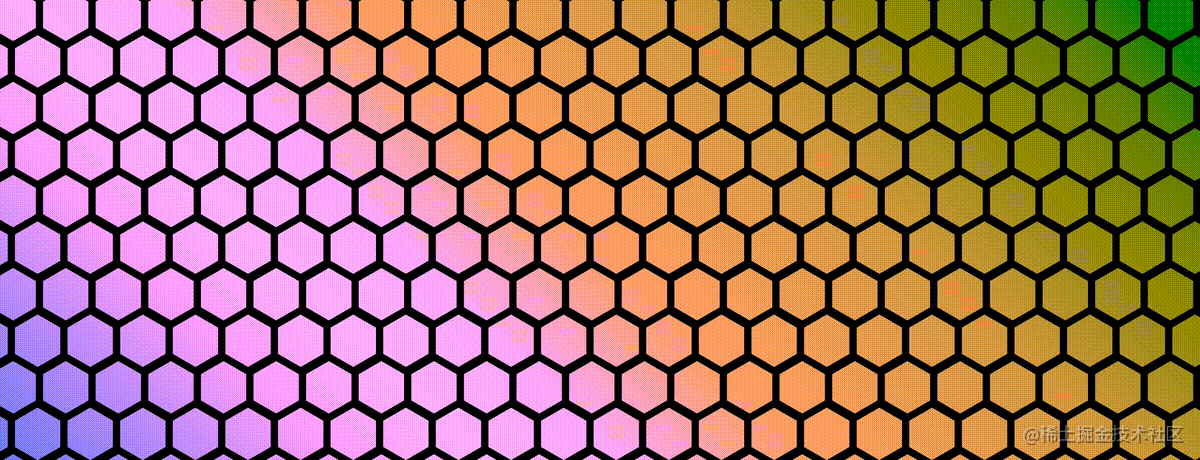
如何让它们动态的实现颜色变换呢?是给每一个六边形一个单独的颜色,然后进行动画吗?不,借助混合模式,我们可以非常快速的实现不同的颜色值。
首先,我们将上述效果,改成白底黑色六边形色块:
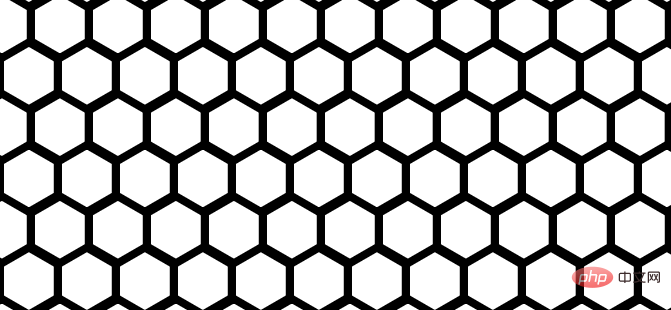
然后,利用父容器剩余的一个伪元素,我们叠加一层渐变层上去:
.wrap {
position: relative;
// 代码与上述保持一致
&::before {
content: "";
// ... 实现 shape-outside 功能,代码与上述保持一致
}
&::after {
content: "";
position: absolute;
inset: 0;
background: linear-gradient(45deg, #f44336, #ff9800, #ffe607, #09d7c4, #1cbed3, #1d8ae2, #bc24d6);
}
}
这样,我们就叠加了一层渐变色彩层在原本的六边形背景之上:
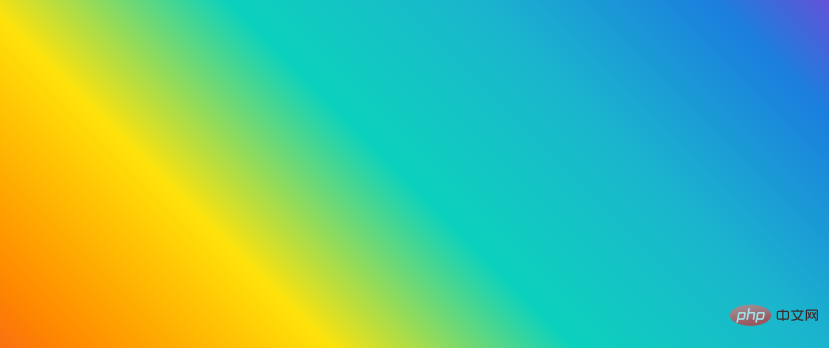
接着,只需要一个混合模式 mix-blend-mode: darken,就能实现六边形色块与上层渐变颜色的融合效果:
.wrap {
position: relative;
// 代码与上述保持一致
&::before {
content: "";
// ... 实现 shape-outside 功能,代码与上述保持一致
}
&::after {
content: "";
position: absolute;
inset: 0;
background: linear-gradient(45deg, #f44336, #ff9800, #ffe607, #09d7c4, #1cbed3, #1d8ae2, #bc24d6);
z-index: 1;
+ mix-blend-mode: darken;
}
}
效果如下:
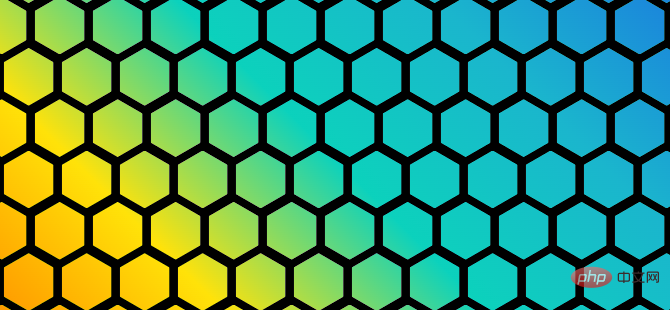
好, 我们再给上层的渐变色块,添加一个 filter: hue-rotate() 动画,实现色彩的渐变动画:
.wrap {
position: relative;
// 代码与上述保持一致
&::before {
content: "";
// ... 实现 shape-outside 功能,代码与上述保持一致
}
&::after {
content: "";
position: absolute;
inset: 0;
background: linear-gradient(45deg, #f44336, #ff9800, #ffe607, #09d7c4, #1cbed3, #1d8ae2, #bc24d6);
z-index: 1;
mix-blend-mode: darken;
+ animation: change 10s infinite linear;
}
}
@keyframes change {
100% {
filter: hue-rotate(360deg);
}
}
这样,我们就完美的实现了我们想要的效果:
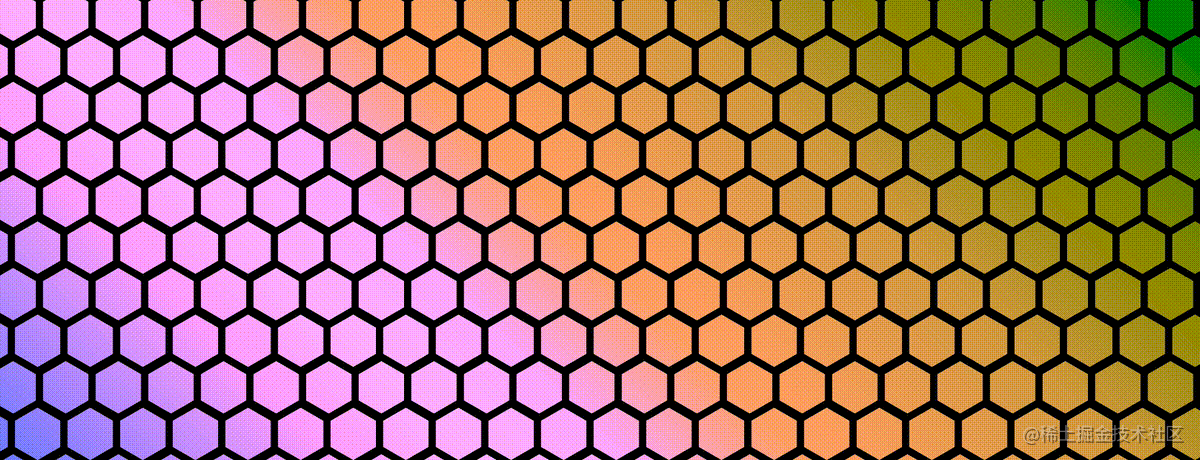
完整的代码,你可以戳这里:CodePen Demo -- Hexagon Gradient Layout
扩展延伸
当然,有了这个基础图形之后,其实我们可以基于这个图形,去做非常多有意思的效果。
下面我是尝试的一些效果示意,譬如,我们可以将颜色放置在六边形背景的下方,制作这样一种效果:
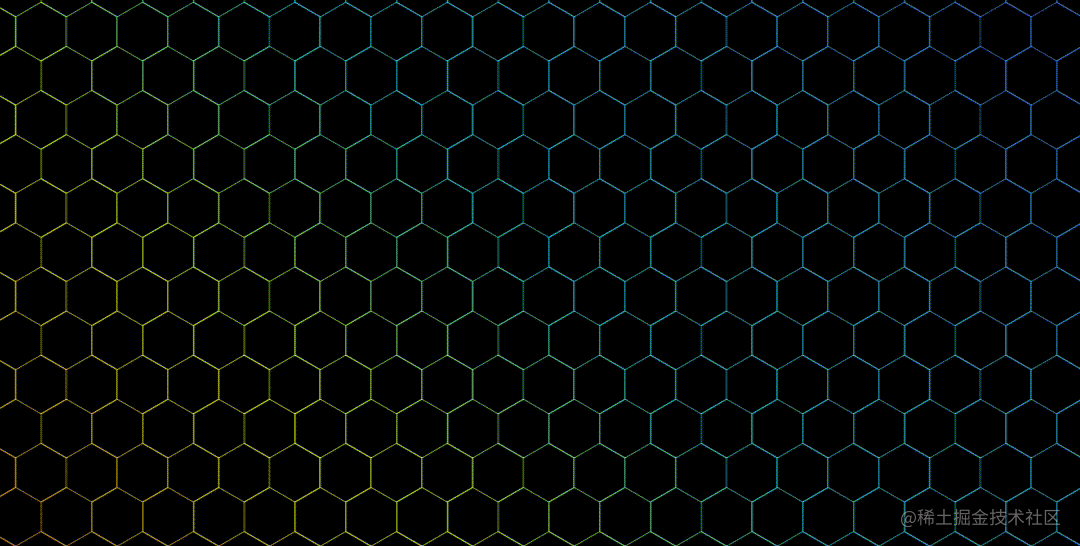
CodePen Demo -- Hexagon Gradient Layout
配合 mask 的蒙版效果及鼠标定位,我们还能实现这样一种有趣的交互效果:
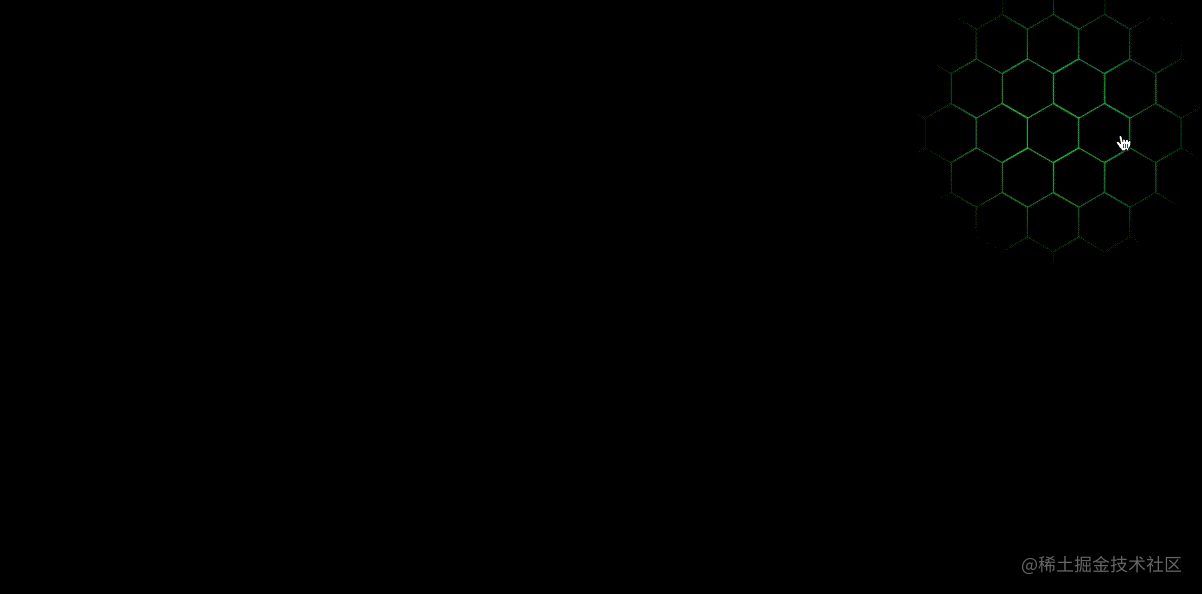
CodePen Demo -- Hexagon Gradient & MASK Layout
当然,3D 效果也不在话下:
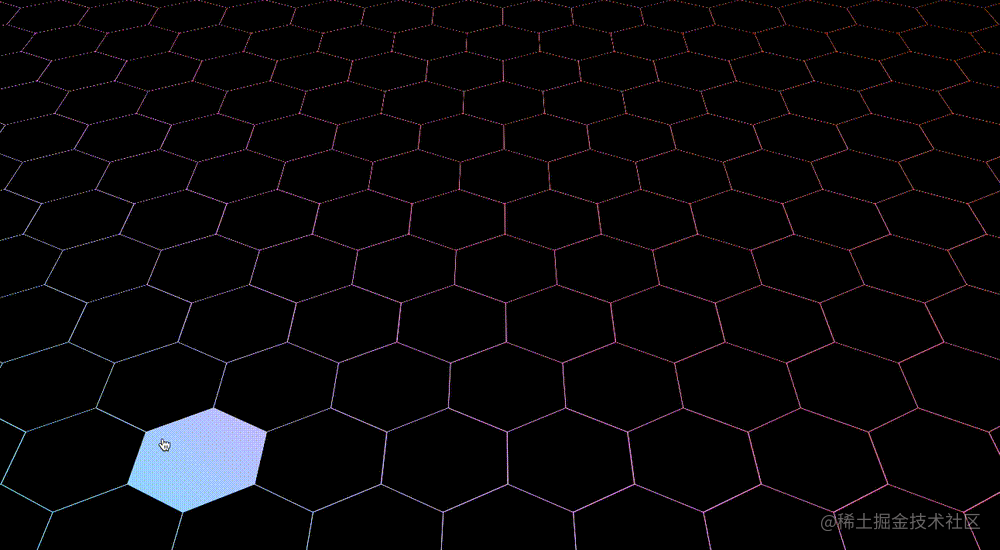
CodePen Demo -- 3D Hexagon Gradient Layout
原文地址:https://www.cnblogs.com/coco1s/p/17005071.html
作者:ChokCoco
(学习视频分享:web前端)
Ce qui précède est le contenu détaillé de. pour plus d'informations, suivez d'autres articles connexes sur le site Web de PHP en chinois!
Articles Liés
Voir plus- Comment obtenir un effet de vague avec du CSS3 pur ? (exemple de code)
- Animation CSS3 en action : effet de bulle collante super cool
- Parlons des 4 sélecteurs logiques en CSS3 (démarrage rapide)
- Utilisez intelligemment les filtres CSS3 pour créer des effets d'animation de commutation de texte !
- Implémenter l'effet de coins arrondis en CSS3

